▶ [Windows용] Creator K Ver. 9.2 설치 파일
1. 아래 Download를 클릭하여 제조사 홈페이지로 이동하여 소프트웨어를 다운로드합니다.
Download
2. 다운로드 받은 파일을 클릭하여 소프트웨어를 설치합니다.
프린터 드라이브가 설치되지 않는 경우에는 소프트웨어를 제거한 다음 아래와 같이 합니다.
_. 윈도우 7의 경우에는 다운받은 실행파일에 마우스를 가져가서 마우스 오른쪽 버튼을 눌러 '관리자 권한으로 실행(A)'을 클릭해 설치합니다.
_. 관리자 권한으로 설치했는데도 정상적으로 설치되지 않을 경우 '제어판>사용자 계정>사용자 계정 컨트롤 설정 변경'에 들어가서 좌측 바(bar)를 '알리지 않음'으로 변경 저장 후 PC를 재부팅 후에 재설치하면 됩니다.
_. 윈도우 8의 경우에는 아래 링크를 참고하여 설치합니다.
How to Disable/Enable Driver Signature Enforcement in Windows 8 and 8.1
How to Install Unsigned Drivers in Windows 8 or 8.1
3. 기존 Ver. 7 버전과 함께 사용하고자 하는 경우에는,
-. Python 폴더 전체를 복사하여 별도의 Python 폴더를 생성한 다음 예를 들어 'Python27_V7' 등과 같이 폴더 이름을 변경하고,
-. Ver. 7 환경설정-고급설정에서 Python 실행파일의 경로를 별도로 지정합니다.
-. 이와 같이 Ver. 7과 Ver. 9의 실행 Python을 각 각 지정해야 오류없이 두 개 버전을 함께 이용할 수 있습니다.
4. 9.2버전 주요 변경사항은 다음과 같습니다.
- 신제품 에디슨 S 및 에디슨 AEP에 대한 프로파일이 추가되었습니다.
EdiSlicer 사용법
-. EdiSlicer는 여러 변수를 단순화하여 지코드 변환속도를 높인 슬라이서입니다.
-. 상단 메뉴 [GCode]- [GCode Generator]-'EdiSlicer' 선택하고 지코드 변환하시면 됩니다.
-. 세부 설정은 상단 메뉴 [Gcode]-'프로파일 수정'을 클릭하면 세부설정을 변경할 수 있습니다.
-. 기본 노즐은 우측 노즐입니다. 좌측 노즐로 출력을 원할 경우 상단 메뉴 [GCode]-'사용노즐 교체'를 클릭하여 GCode를 변경 적용할 수 있습니다.
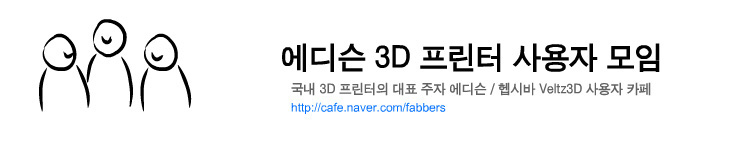
Cafe : http://cafe.naver.com/fabbers
Blog : http://blog.naver.com/3dedison
Home Page : www.fabbers.co.kr
Mall : www.resign.co.kr